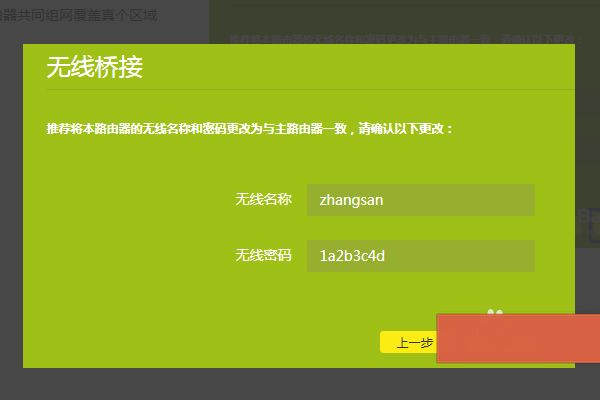一、如何使用无线路由器连接
使用无线路由器连接,使一个网络接口变为多个接口方法:设置路由器拨号,就可以连接路由器的lan口和无线上网。
【家庭网络环境布线】:
1、有猫(modem):猫(modem)----路由器wan口;路由器lan口----电脑。
2、没有猫(modem):网线----路由器wan口;路由器lan口----电脑。
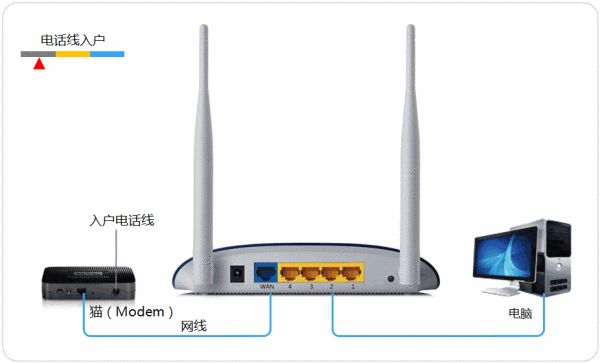
【电脑进入路由器】:
1、电脑ip、dns设置自动获取。
2、打开浏览器,在地址栏输入192.168.1.1(一般路由器地址是这个或者查看路由器背面的登录信息)进路由-输入用户名,密码 ,(默认一般是admin)。
【设置路由器拨号】:
1、在【设置向导】里,选择【PPPoE拨号】(有些是ADSL拨号)这一项,按提示步骤输入上网的用户名和密码,保存。
2、在【网络参数】--【WAN设置】里,选【正常模式】,在【连接】的三个选项,选择【PPPoE拨号】这一项。下面就是选择【自动连接】,保存,退出。
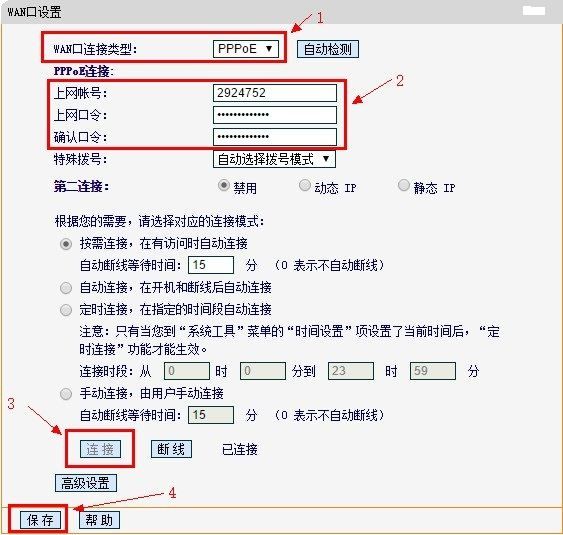
【开启路由器的无线功能】
1、选择无线设置---基本设置。
2、勾选【开启无线功能】,单击保存即可。
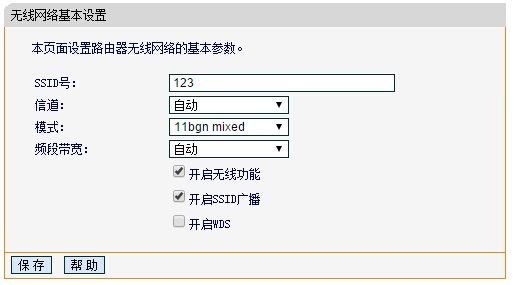
【设置wifi密码】
1、无线设置--无线安全设置--选择【WPA-PSK/WPA2-PSK】。
①、认证类型:自动。
②、加密算法:AES。
③、PSK密码就是无线密码。设置成需要的密码。
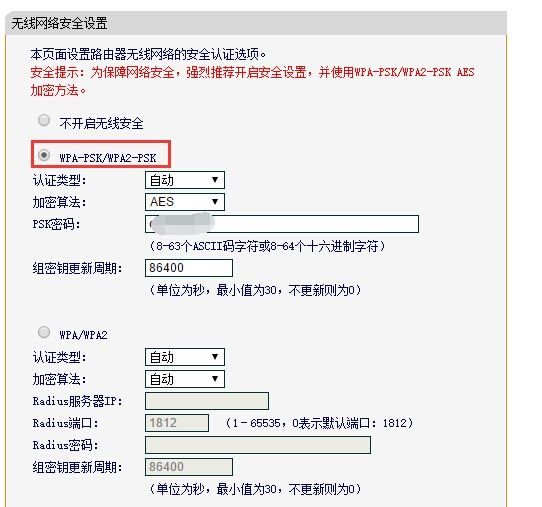
二、如何用一台路由器连接另一台路由器
用一台路由器连接另一台路由器的具体操作步骤如下:
1、首先,在浏览器中输入192.168.1.1(不同型号的路由器的自登录地址可能不同),进入到路由器的管理登录页面,如下图所示,然后进入下一步。
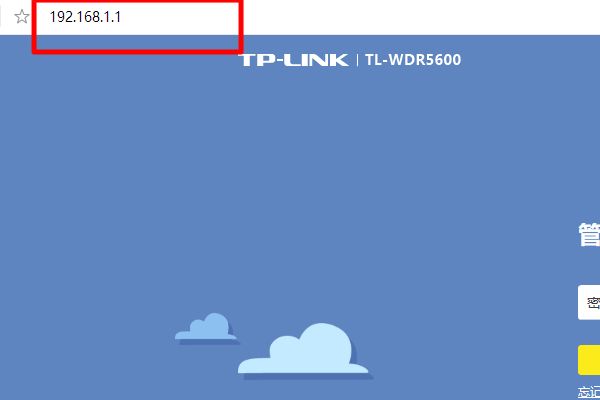
2、其次,完成上述步骤后,在新弹出的页面中输入管理员密码,然后点击确定,如下图所示,然后进入下一步。
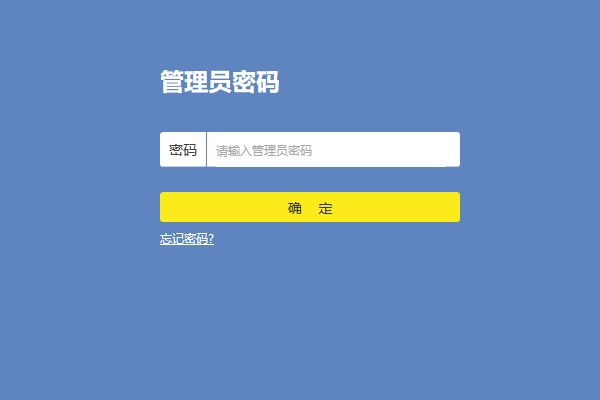
3、接着,完成上述步骤后,单击“应用管理”选项,如下图所示,然后进入下一步。
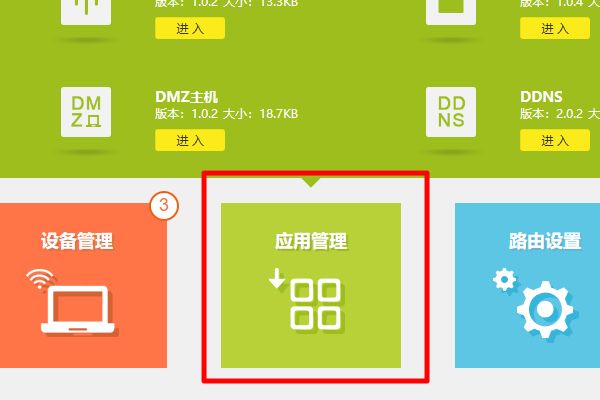
4、然后,完成上述步骤后,在应用管理界面中,选择右侧菜单栏中的“无线网桥”选项并点击进入,如下图所示,然后进入下一步。
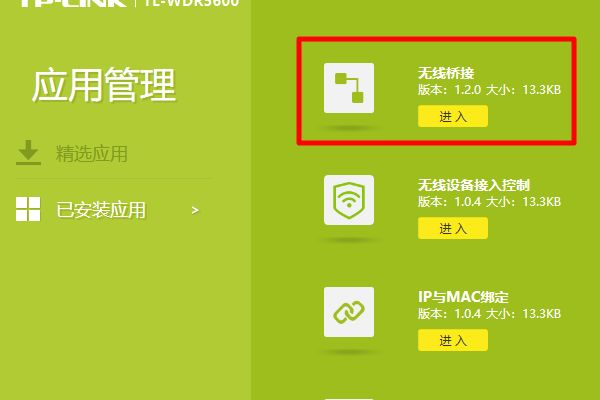
5、随后,完成上述步骤后,在新的页面中单击“开始设置”按钮,如下图所示,然后进入下一步。
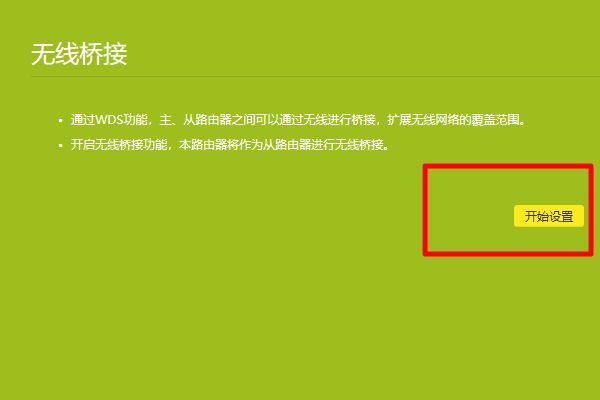
6、接着,完成上述步骤后,路由器将自动扫描周围的无线信号,如下图所示,然后进入下一步。
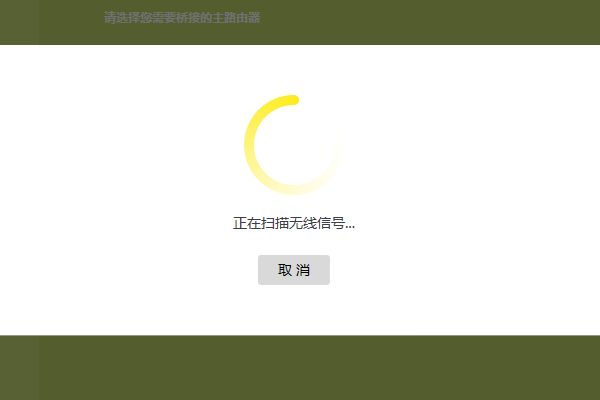
7、然后,完成上述步骤后,在已扫描的无线网络中选择主路由器wifi,如下图所示,然后进入下一步。
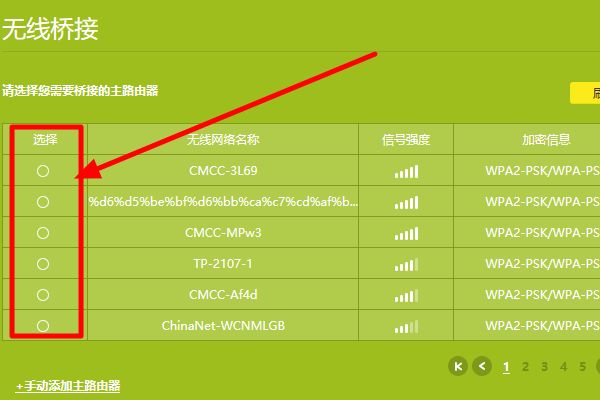
8、随后,完成上述步骤后,在弹出的页面框中,输入主路由器的无线密码,然后单击“下一步”按钮,如下图所示,然后进入下一步。
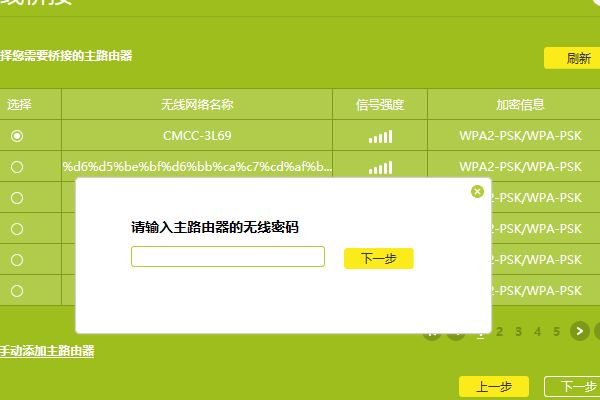
9、接着,完成上述步骤后,主路由器将为从路由器分配一个IP,该路由器的管理地址也将更改为该IP,如下图所示,然后进入下一步。
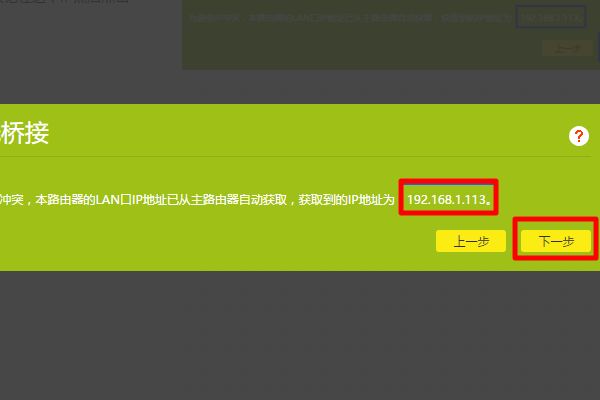
10、最后,完成上述步骤后,在弹出的页面中,设置路由器的无线名称和无线密码后,就可以完成设置了,如下图所示。这样,问题就解决了。